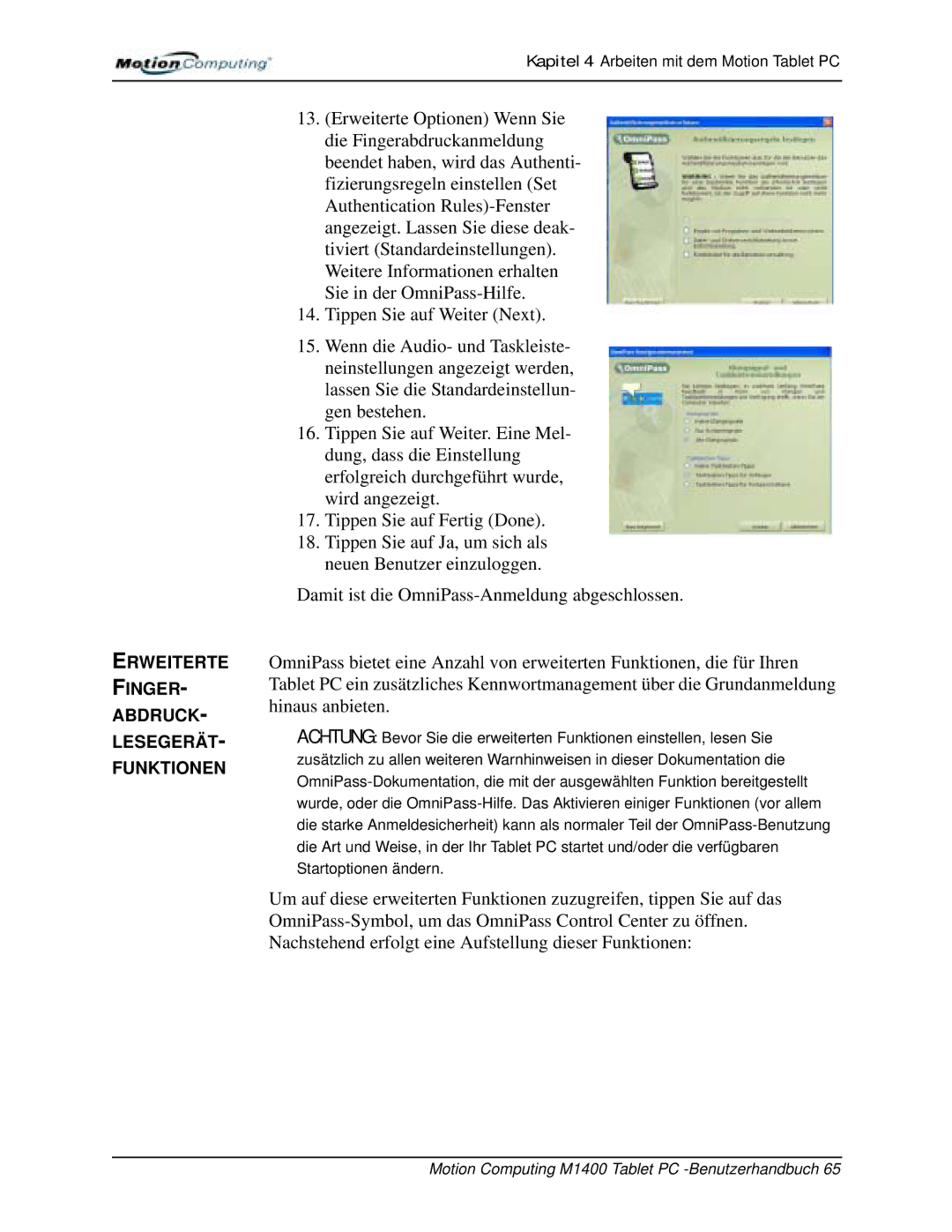Kapitel 4 Arbeiten mit dem Motion Tablet PC
ERWEITERTE FINGER- ABDRUCK- LESEGERÄT- FUNKTIONEN
13.(Erweiterte Optionen) Wenn Sie die Fingerabdruckanmeldung beendet haben, wird das Authenti- fizierungsregeln einstellen (Set Authentication
14.Tippen Sie auf Weiter (Next).
15.Wenn die Audio- und Taskleiste- neinstellungen angezeigt werden, lassen Sie die Standardeinstellun- gen bestehen.
16.Tippen Sie auf Weiter. Eine Mel- dung, dass die Einstellung erfolgreich durchgeführt wurde, wird angezeigt.
17.Tippen Sie auf Fertig (Done).
18.Tippen Sie auf Ja, um sich als neuen Benutzer einzuloggen.
Damit ist die
OmniPass bietet eine Anzahl von erweiterten Funktionen, die für Ihren Tablet PC ein zusätzliches Kennwortmanagement über die Grundanmeldung hinaus anbieten.
ACHTUNG: Bevor Sie die erweiterten Funktionen einstellen, lesen Sie zusätzlich zu allen weiteren Warnhinweisen in dieser Dokumentation die
Um auf diese erweiterten Funktionen zuzugreifen, tippen Sie auf das